Redis官方没有Windows版本,也无法通过源码方式直接在Windows上安装,有些人采用虚拟方式来搭建,有些人也采取在Windows安装Docker的方式来安装。不过也还好,微软为我们提供了的Windows的Redis版本,但是早就不更新了。今早就闲来无事,想去Github看看有没有其他维护的Windows Redis版本,无意中就看到了这个
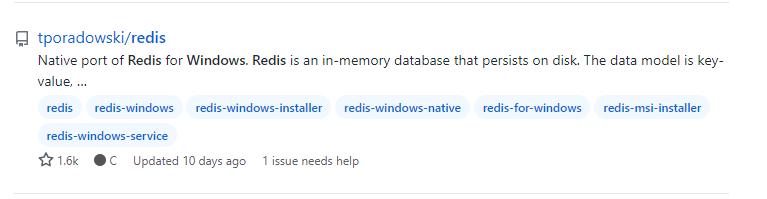
有新东西,咱们当然是要去尝试了,所以,必须下载下来
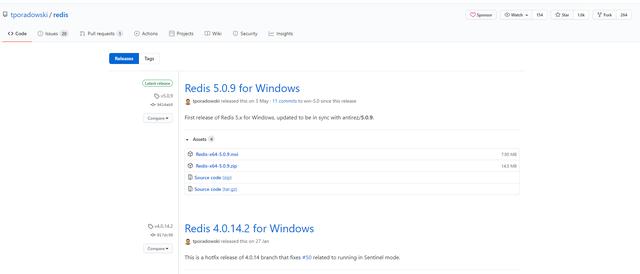
随即解压即可,我这里就有多个版本的

在安装之前,我们先要知道如何安装和卸载服务。其实,在给我们提供的exe可执行文件中,就为我们配备好了相关的命令行工具,我们只需要执行redis-server.exe --service-install --service-name [服务名]和redis-server.exe --service-uninstall--service-name [服务名]即可轻松安装和卸载Redis Windows服务。现在我们通过cmd命令进入到Redis-x64-5.0.9中,然后执行安装命令
F:oolsRedis-x64-5.0.9>redis-server.exe --service-install --service-name redis-5.0.9[42376] 10 Sep 09:03:55.296 # Granting read/write access to 'NT AUTHORITYNetworkService' on: "F:oolsRedis-x64-5.0.9"[42376] 10 Sep 09:03:55.298 # Redis successfully installed as a service.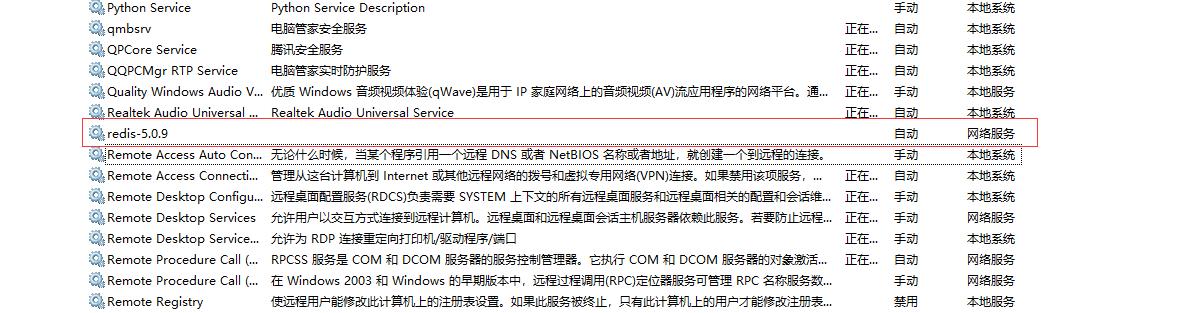
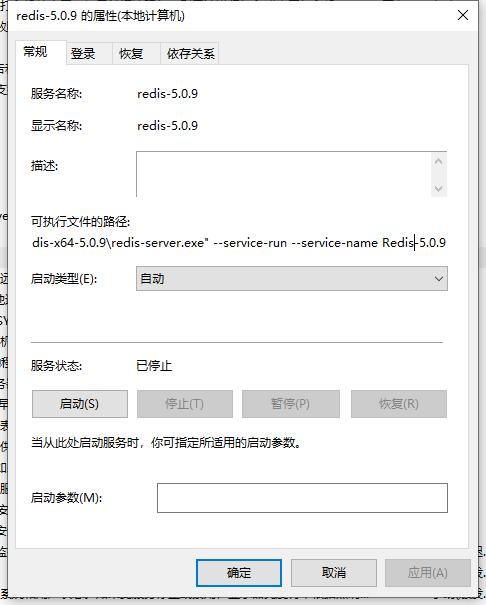
我们可以看到,默认是自动启动,那么以后重启Windows,Redis就是自动启动,不过现在我们需要手动启动服务,然后通过压缩包里自带的redis-cli客户端工具来连接我们刚才启动到的Redis-Server,默认情况下端口号是6379且没有密码,所以通过cmd进入到客户端目录直接执行redis-cli即可连接到本地Redis服务
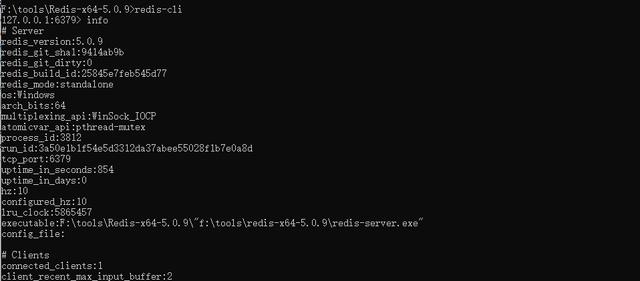
我们可以修改配置文件来配置密码,由于在安装服务的时候没有指定配置文件,现在我们就需要指定一下配置文件,先卸载掉,再重新注册Redis服务
F:oolsRedis-x64-5.0.9>redis-server.exe --service-uninstall --service-name Redis-5.0.9[50868] 10 Sep 10:29:50.591 # Redis service successfully uninstalled.redis-server.exe --service-install redis.windows-service.conf --service-name Redis-5.0.9现在去redis.windows-service.conf进行修改,这里我把port改为16379,并且去掉requirepass前的注释,把密码改为bingo,此时重启一下服务让配置文件生效,
F:oolsRedis-x64-5.0.9>redis-cli -h 127.0.0.1 -p 16379127.0.0.1:16379> auth bingoOK现在可以通过info命令看到Redis指定的配置文件是redis.windows-service.conf,
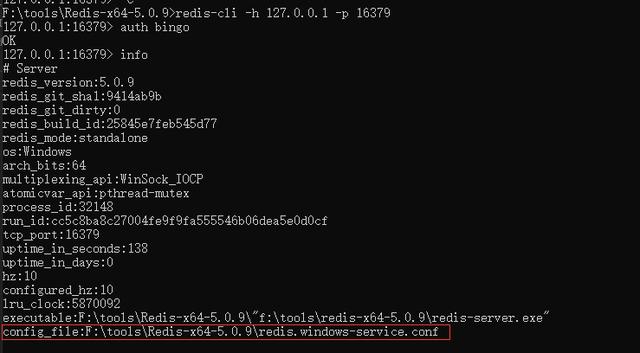
好了,Windows安装Redis-5.0.9单机版就此结束,赶紧体验一下新功能吧。




















 2466
2466











 被折叠的 条评论
为什么被折叠?
被折叠的 条评论
为什么被折叠?








